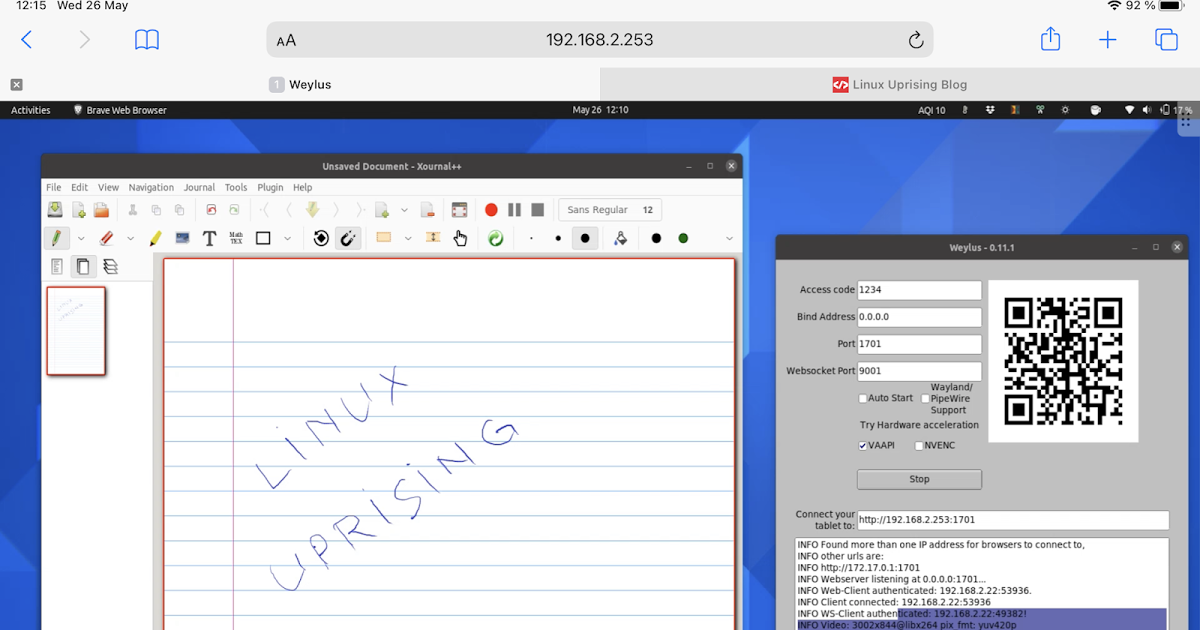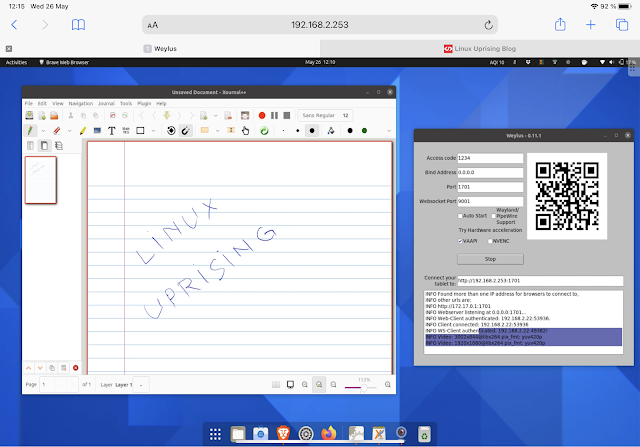
Weylus è uno strumento simile alla funzione Sidecar di macOS e iPad, che trasforma il tuo tablet o telefono cellulare in una tavoletta grafica / touch screen e consente mirroring o estensione dello schermo del desktop a un telefono o tablet. È disponibile per Linux, Microsoft Windows e macOS.
Per utilizzare un telefono o un tablet come tavoletta grafica / touch screen, tutto ciò che serve è installare Weylus sul desktop, disporre di un browser Web moderno (ad esempio Firefox 80+) in esecuzione sul telefono o tablet e disporre sia del desktop che del tablet / telefono sulla stessa rete.
Weylus ti consente di controllare il mouse con un tablet o un telefono, eseguire il mirroring dello schermo del desktop su un tablet e inviare input da tastiera, il tutto con codifica video con accelerazione hardware opzionale (su Linux sono disponibili VAAPI e NVENC; per macOS c’è solo Videotoolbox, mentre su Windows può utilizzare NVENC o MediaFoundation di Microsoft).
Per Linux, Weylus ha ancora più funzionalità. Consente di utilizzare uno stilo / penna (supporta la pressione e l’inclinazione), il multi-touch, acquisire finestre specifiche e disegnare solo su di esse, e puoi utilizzare il tablet o il telefono come secondo schermo (estendi lo schermo del desktop corrente). Anche il mirroring dello schermo è più veloce se utilizzi Linux.
Vale anche la pena notare che Weylus funziona meglio con X11, ma ha il supporto Wayland sperimentale. Le cose che non funzionano su Wayland includono la mappatura dell’input per le finestre, la visualizzazione dei nomi delle finestre appropriati e l’acquisizione del cursore.
Per utilizzare Weylus su Wayland, è necessario installare PipeWire e xdg-desktop-portal (è necessario anche GStreamer, ma dovrebbe già essere installato; viene utilizzato anche FFmpeg, ma non è necessario installarlo poiché viene fornito con Weylus). Avrai anche bisogno di xdg-desktop-portal-gtk per GNOME, xdg-desktop-portal-kde per KDE Plasma e xdg-desktop-portal-wlr per i compositori basati su wlroots (ad esempio Sway).
Correlati: Deskreen rende qualsiasi dispositivo con un browser Web un secondo schermo per il tuo computer
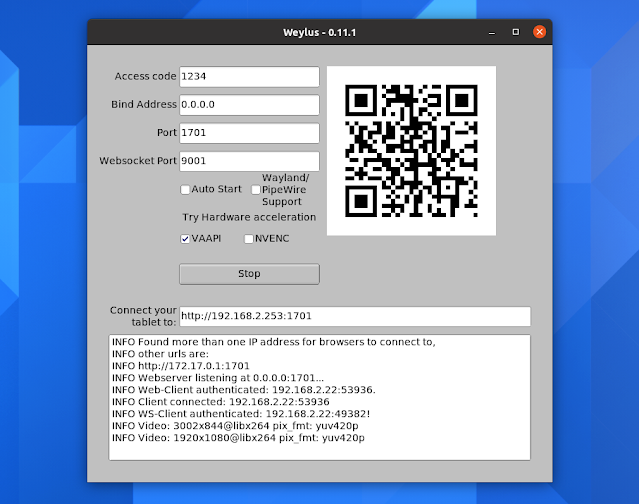
L’interfaccia utente del desktop Weylus (immagine sopra) è di base, con solo poche opzioni per impostare l’indirizzo di bind, la porta e la porta websocket e il codice di accesso utilizzato per connettersi a Weylus. Sono disponibili anche opzioni per l’avvio automatico di Weylus, abilitare il supporto Wayland, nonché le opzioni di accelerazione hardware NVENC e VAAPI su Linux (disabilitate per impostazione predefinita).
Per connettersi a Weylus utilizzando il tuo smartphone o tablet, l’applicazione visualizza un URL che devi inserire in un browser web sul tuo telefono / tablet, oltre a un codice QR che puoi scansionare per collegarti facilmente ad esso.
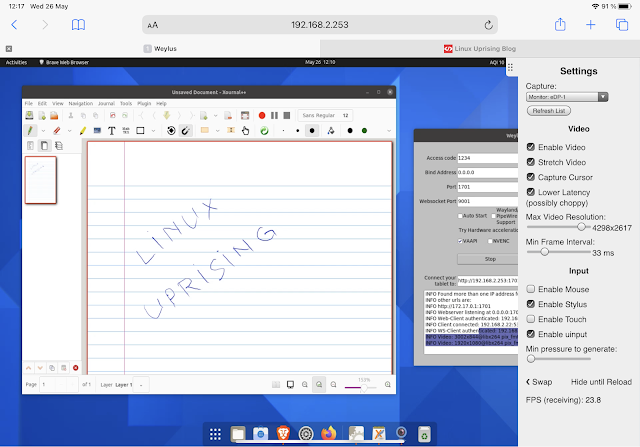
Quando visiti questo URL sul tuo telefono o tablet, otterrai alcune opzioni in più (immagine sopra). Su Linux, sarai in grado di scegliere se vuoi catturare l’intero desktop, un monitor particolare o una finestra, abilitare / disabilitare il video, catturare cursore, mouse, stilo, tocco e uinput, impostare la pressione minima e impostare la risoluzione video massima e l’intervallo di frequenza fotogrammi minimo
Nel mio test, l’utilizzo di Weylus su Ubuntu 21.04 e iPad 10 Pro con Xournal ++ ha funzionato alla grande per la maggior parte con X11, a volte però lo stilo perdeva alcuni colpi. Tuttavia, non ha funzionato correttamente sotto Wayland. Lo stilo e il multi-touch funzionavano con Wayland, ma il desktop non era rispecchiato correttamente e tutto quello che avevo era uno schermo nero.
Potrebbe piacerti anche: Controlla i dispositivi Android da un desktop con scrcpy
Scarica Weylus
Weylus è disponibile per Linux, macOS e Windows e troverai i file binari per tutti e 3 nella sua pagina delle versioni. Su Linux troverai i pacchetti DEB (per le distribuzioni Debian / Ubuntu e Linux basate su questi) e un archivio generico che dovrebbe funzionare su qualsiasi distribuzione Linux.
Weylus è disponibile anche su AUR per gli utenti di Arch Linux / Manjaro: weylus | weylus-bin.
Se utilizzi un firewall, assicurati che le porte 1701 e 9001 siano aperte. È anche molto importante notare che per abilitare lo stilo e il supporto multi-touch, /dev/uinput deve essere scrivibile da Weylus – vedere questa pagina per sapere come farlo.
Potrebbe piacerti: Assegna azioni ai gesti del touchpad su Linux con Touchegg: supporta anche i gesti multi-touch di scorrimento e pizzico.